Vous pouvez ajouter un administrateur. Pour ajouter un utilisateur, cliquez sur le bouton en haut à droite “ Ajouter un utilisateur”.
Informations obligatoires :
Pour créer un administrateur, vous disposez de deux méthodes.
Envoi d'un mail à l'utilisateur pour validation de son accès :
Vous indiquez le nom et prénom du futur administrateur, ainsi que son e.mail. Vous sélectionnez “Envoi d'un mail à l'utilisateur pour validation de son accès ” à l'aide de la boite à cocher.
Vous définissiez le rôle que vous souhaitez attribuer à cette personne. Des rôles sont prédéterminés (zone déroulante : Rôle) :
Lecture seul : Permet à l’utilisateur de visualiser les éléments de la comptabilité. Ainsi vos collègues pourront parcourir la comptabilité du CSE sans pouvoir faire la moindre modification. Par contre ils accéderont aux différents états, suivi budgétaire et listes des écritures, etc. En ouvrant votre comptabilité à vos collègues, vous contribuerez à une plus grande circulation de l'information, à une transparence irréprochable et exemplaire.
Expert-comptable : Ce rôle lui permet de modifier toutes les écritures + fonctions particulières (nous contacter).
Droit de modification : C’est un nouvel administrateur, il a les même droits que vous.
Vous pouvez également préciser, si cet nouvel administrateur pourra voir la liste des administrateurs. Dans ce cas sélectionnez la boite à cocher “Voir les autres utilisateurs”.
Puis valider à l'aide du bouton vert (en haut à gauche).
Voici le mail que le nouvel administrateur reçoit :
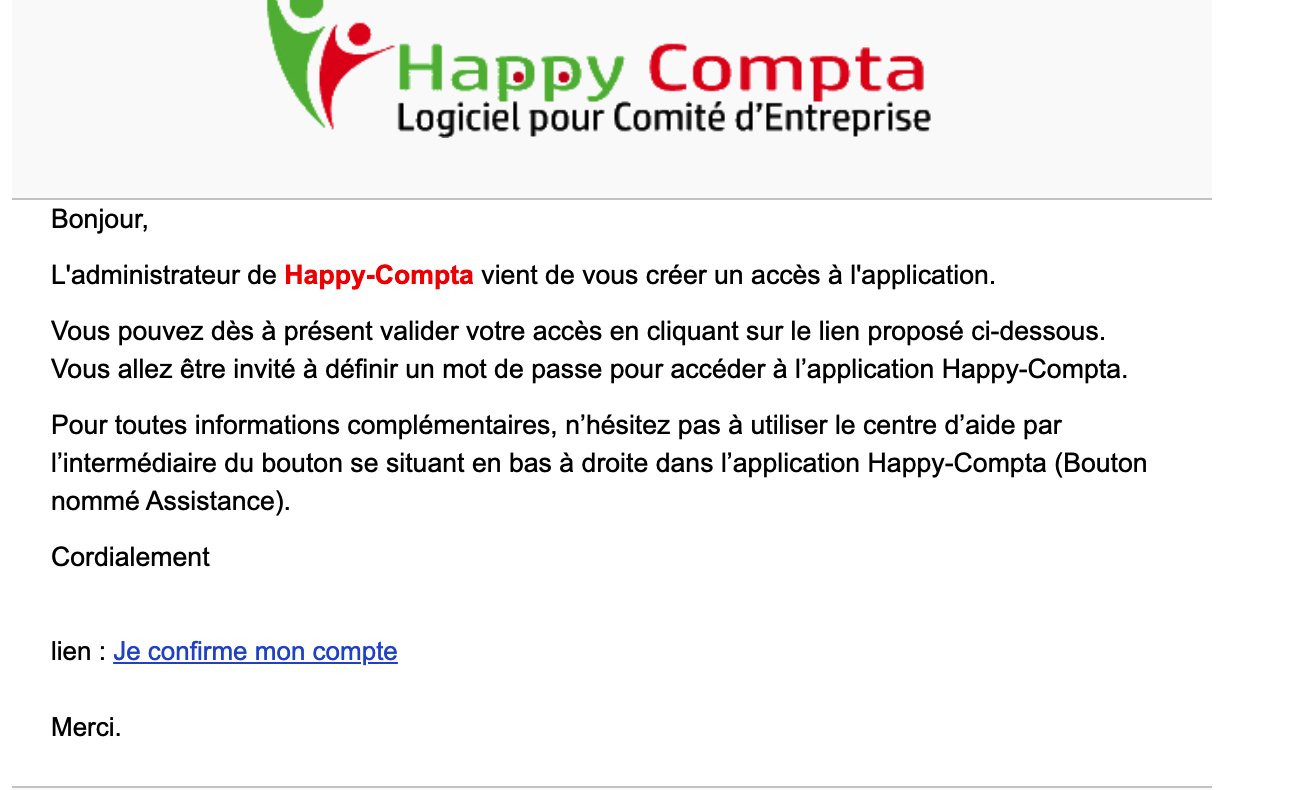
Le nouvel administrateur confirme son inscription en cliquant sur “Je confirme mon compte”.
Il n'a plus qu'à choisir son mot de passe et à valider.
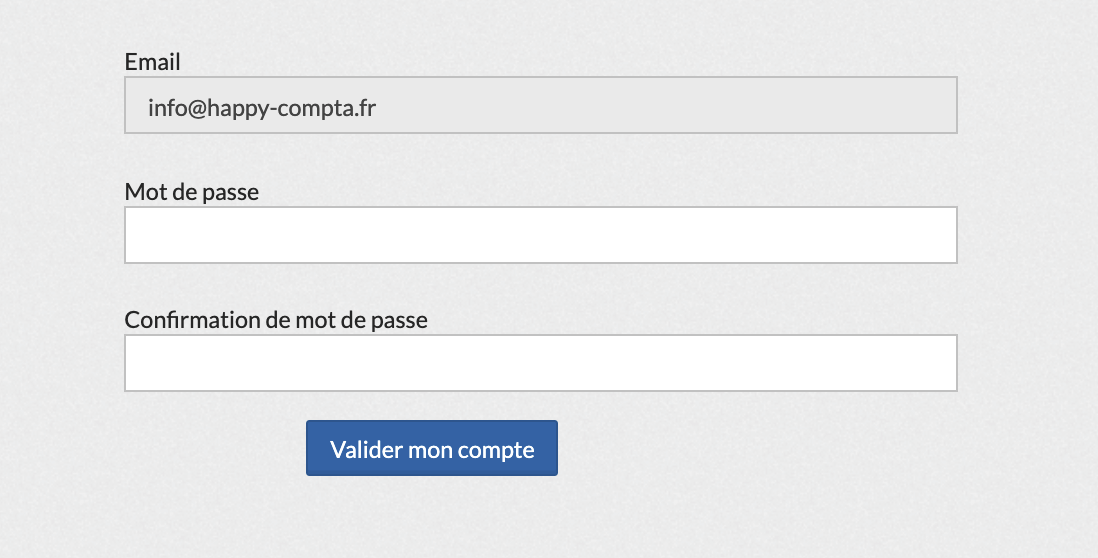
Confirmer manuellement l'adhésion de l'utilisateur :
Vous disposez d'une autre solution. Vous inscrivez directement le nouvel administrateur ( sélectionner la boite à cocher) “Confirmer manuellement l'adhésion de l'utilisateur”, vous indiquez son nom et prénom, son adresse mail et c'est vous qui définissez le mot de passe. Vous lui communiquez oralement, il pourra ensuite modifier son mot de passe directement dans “Son profil”.
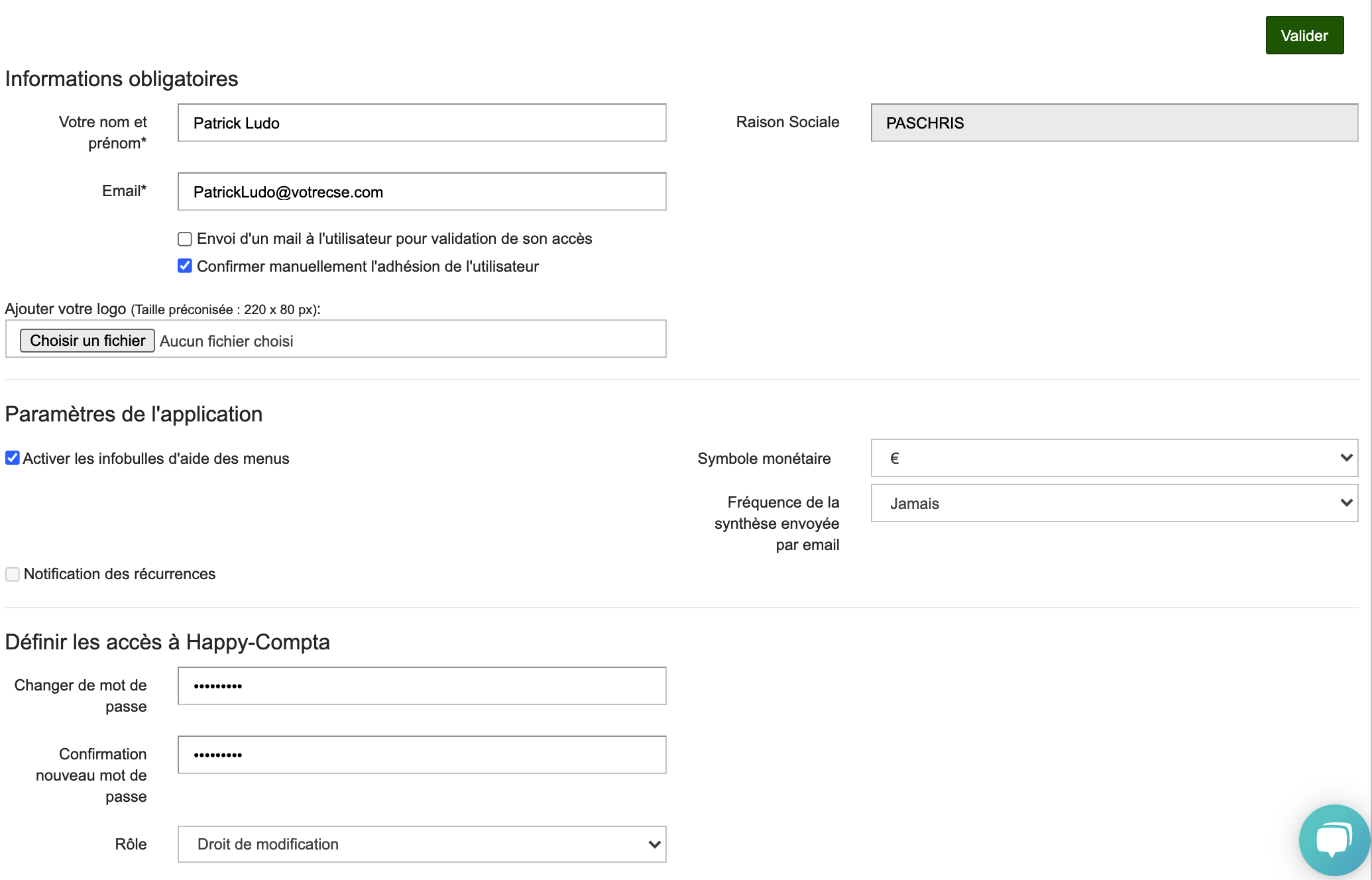
Liste des administrateurs :
Vous trouverez ci-joint la liste des administrateurs de votre solution Happy-Compta directement en cliquant sur le menu “Administrateur”.
